Blu-ray-diske er kendt for deres exceptionelle videokvalitet, men de er ikke altid praktiske for alle enheder. Mange ældre bærbare medieafspillere understøtter kun AMV-formater, hvilket gør det nødvendigt at konvertere Blu-ray til AMV Da disse filer kun kræver minimal lagerplads, er de ideelle til enheder med begrænset plads. Dette indlæg vil introducere to måder at konvertere Blu-ray-film til et digitalt format. På denne måde kan du se din Blu-ray-samling på en AMV-kompatibel enhed uden at have brug for en Blu-ray-afspiller.

- Del 1. Bruger folk AMV nu om dage
- Del 2. Rip Blu-ray til AMV med Blu-ray Master Free Blu-ray Ripper
- Del 3. Rip Blu-ray til AMV med Prism Video Converter
Del 1. Bruger folk AMV nu om dage
I nutiden, AMV Filer bruges ikke i vid udstrækning, fordi de betragtes som forældede. De er i vid udstrækning faldet i unåde sammenlignet med moderne videoformater. Alligevel foretrækker nogle mennesker AMV til videoafspilning, især dem, der ejer enheder med begrænset lagerplads og processorkraft. Her er nogle tilfælde, hvor AMV-filer stadig bruges:
Ældre bærbare medieafspillere
Nogle brugere bruger AMV, fordi deres ældre medieafspillere var designet til at understøtte dette format. Disse budgetvenlige enheder mangler processorkraften til at håndtere moderne videoformater. Det gør AMV til den eneste brugbare mulighed for videoafspilning.
Enheder med begrænset lagerplads
AMV-filer er stærkt komprimerede og ideelle til enheder med minimal lagerplads. Disse formater optager mindre plads sammenlignet med andre filer. De foretrækkes af brugere til lagring og afspilning af videoer på ældre USB-drev og forældede mobile enheder.
Nichevideokonvertering
Visse brugere kan have brug for at konvertere digitale/fysiske medier til AMV til specifikke applikationer. Det inkluderer at bevare ægtheden for gamle digitale medieafspillere. Nogle personer foretrækker at beholde originale filer for at dokumentere, hvordan medier blev gemt og afspillet tidligere.
Uddannelses- og forskningsformål
AMV studeres stadig inden for videokomprimering og digital mediehistorie. Forskere og studerende, der analyserer forældede videoformater, kan muligvis arbejde med AMV. På denne måde kan de forstå, hvordan ældre komprimeringsteknikker fungerede sammenlignet med moderne kodning.
Del 2. Rip Blu-ray til AMV med Blu-ray Master gratis Blu-ray Ripper
Blu-ray Master Gratis Blu-ray Ripper er dedikeret software til at udtrække Blu-ray-indhold og konvertere det til AMV-format. Den er kompatibel med Windows 11/7/8/10 og macOS 10.12 eller nyere. Den kan håndtere Blu-ray-diske i region A, B og C og omgå de fleste kopibeskyttelser. Den giver dig mulighed for at udtrække indhold fra kommercielle og hjemmelavede Blu-ray-diske.
Udover AMV-formatet kan den konvertere Blu-ray til over 500 andre formater. Den inkluderer forudindstillinger for video, lyd og enheder som Android, iPhone, smart-tv'er, spillekonsoller osv. For at opnå høje resultater tilbyder denne software indstillinger til at tilpasse videooutputindstillingerne. Derudover kan den prale af ti essentielle redigeringsværktøjer til beskæring, trimning, tilføjelse af effekter osv.
Trin 1.Kom i gang ved at downloade Blu-ray Master Free Blu-ray Ripper gratis. Installer AMV-videoformatkonverteren, og vent på, at installationsprocessen er færdig. Når den er færdig, skal du indsætte Blu-ray-disken i dit eksterne drev og starte softwaren.
Gratis download
Til Windows
Sikker download
Gratis download
til macOS
Sikker download
Trin 2.I den øverste højre sektion skal du klikke på Indlæs disk for at importere Blu-ray-disken fra drevet. Alternativt kan du vælge Indlæs BD-mappe for at indlæse en Blu-ray-mappe, der er gemt på din lokale fil. Når det er gjort, læser softwaren Blu-ray-disken og viser tilgængelige titler bagefter.
Trin 3.Før du konverterer filmen til AMV-format, kan du bruge de indbyggede redigeringsværktøjer til at:

Klip: Fjern ekstra scener fra filmen, såsom åbningstekster, opsummeringer, trailere osv.
Afgrøde: Juster videoens indramning ved at fjerne sorte bjælker eller unødvendige kanter.
Effekt: Rediger lysstyrke, kontrast, farvetone og mætning for bedre videokvalitet.
Vandmærke: Indsæt et brugerdefineret tekst- eller billedvandmærke til personalisering eller branding.
Lyd: Øg lydstyrken til 200%, dobbelt så meget som originalen, for bedre lydkvalitet.
Trin 4. Når du har gennemført det forrige trin, skal du klikke på feltet Profil og navigere til kategorien Generel video. Rul ned fra formatindstillingerne og vælg Avanceret medievideo (*.amv) som din profil. Dette format er optimeret til enheder med lavt strømforbrug, men med rimelig kvalitet.

Da AMV-formater har lavere opløsninger, er det bedst at tilpasse outputindstillingerne. Klik på knappen Indstillinger ved siden af feltet Profil for at få adgang til video- og lydindstillingerne. Du kan ændre video-/lydkoderen, bithastighed, samplingshastighed, opløsning, kanal osv.
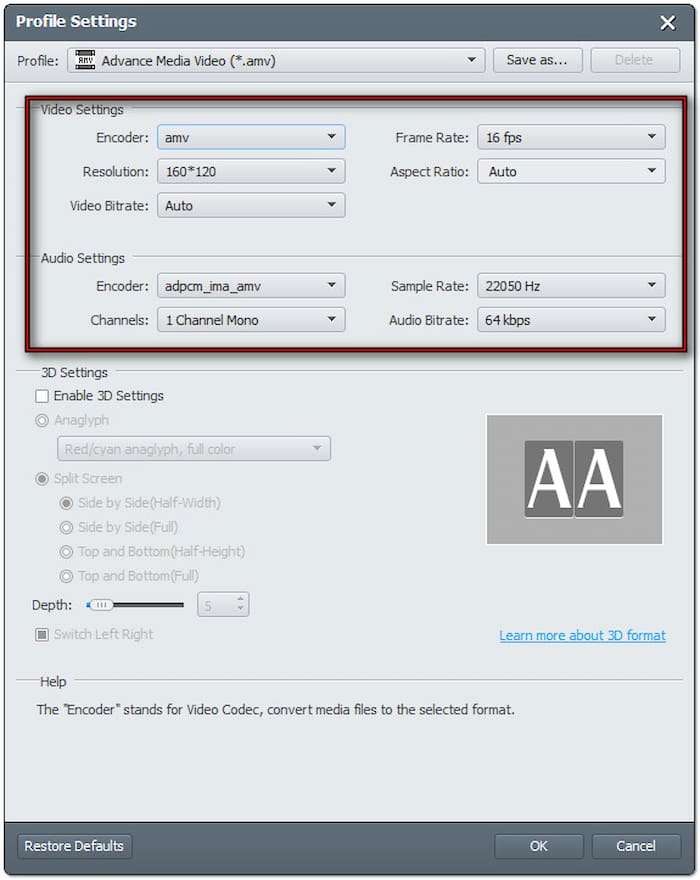
Trin 5. Klik nu på Gennemse for at vælge en destinationsmappe til den konverterede AMV-fil. Klik derefter på Konverter for at udpakke Blu-ray-indholdet og rippe det til AMV-format. Softwaren vil effektivt dekryptere, hvis din Blu-ray har kopibeskyttelse eller en regionslås.

Blu-ray Master Gratis Blu-ray Ripper er bedste gratis Blu-ray Ripper du nogensinde kunne have. Det kan rippe Blu-rays og omgå regionlåse/kopibeskyttelse i et enkelt program. Det giver dig frit mulighed for at justere outputindstillinger, f.eks. tilføje eksterne lydspor og undertekster.
Del 3. Bruger folk AMV nu om dage
Prisme Videokonverter er en multiformat videokonverteringssoftware udviklet af NCH Software. Selvom navnet antyder noget andet, kan den rippe Blu-ray og konvertere til AMV-videoformat. Den hævder at konvertere flere filer samtidigt på få minutter uden kvalitetstab. Den gratis softwareversion understøtter dog kun færre kodningsformater til hjemmebrug.
Trin 1.Hent din Blu-ray-disk og læg den på Blu-ray-drevet, der er tilsluttet din computer. Kør Prism Video Converter, og tryk på Alt + R tasterne for at indlæse Blu-ray'en. Softwaren læser disken og viser det tilgængelige indhold i brugerfladen.
Trin 2.Fortsæt til Konverter til fil feltet og vælg .amv som dit output. Klik på knappen Outputindstillinger for at ændre indstillingerne for kodning af outputvideo, hvis det er nødvendigt. Det inkluderer AMV-kodningsindstillinger, såsom opløsning og billedhastighed.

Trin 3. Skift derefter til feltet Gem i mappe for at vælge en mappe, hvor du vil gemme filen. Når destinationen er angivet, skal du klikke på Konvertere at behandle og kode det i AMV-format. Den vil vise en statuslinje med den forventede tid til færdiggørelse.
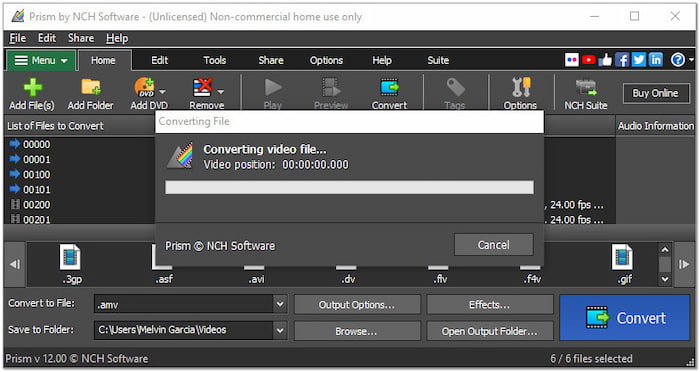
Prism Video Converter tilbyder en hurtig løsning til konvertere Blu-ray til digital formater inklusive AMV. Nu en lille advarsel: Ripping-varigheden er ikke så hurtig som annonceret. Det tog mig timer at konvertere en Blu-ray i fuld længde, kun for at opdage, at jeg havde brug for en opgradering for at rippe kommercielle diske.
KONKLUSION
Blu-ray til AMV-konvertering afspiller effektivt Blu-ray-film på ældre medieafspillere og enheder med lavt strømforbrug. Vi har udforsket to effektive værktøjer, der kan hjælpe dig med at konvertere dine samlinger til AMV-format. Blu-ray Master Free Blu-ray Ripper er en funktionsrig og gratis løsning. Den understøtter regionlåste og kopibeskyttede diske, brugerdefinerede outputindstillinger, redigeringsværktøjer og output i høj kvalitet.

